Описание услуги «Автоплатеж»
Для того, чтобы данная функция стала доступна, необходимо пройти простую процедуру ее подключения. В ней нет ничего сложного – она займет всего пару минут.Услуга доступна для айфонов SE, 6 и далее. Для пятого айфона понадобится подключение apple watch – платить придется через них.
Аpple pay «Сбербанк» на айфоне можно включить, сделав всего лишь несколько простых шагов. Прежде всего нужно:
- Подключиться к интернету;
- иметь на айфоне распознаватель отпечатков Touch ID;
- войти в учетную запись iCloud;
- в приложении Wallet добавить сбербанковскую карту.
Само подключение произвести очень просто:
- Понадобится «Сбербанк онлайн» – официальное приложение;
- в нем нужно нажать – «подключить на айфон» или «подключить эппл пэй»;
- простые и понятные инструкции подскажут, как добавить карточку в приложении Wallet;
- карта подключена!
Есть и второй путь, можно воспользоваться им благодаря «Мобильному банку»:
- Подключить услугу «Мобильный банк» к карте;
- установить Wallet и добавить карту туда, нажав на кнопку в виде плюса;
- еще можно привязать карту, прикрепленную к iTunes, при помощи ее кода безопасности или введения данных через камеру.
А что же с другими «яблочными» девайсами, работает ли это на них? Да, и ничуть не хуже.

Так же, как и с айфоном, добавить эту функцию на iPad очень просто:• включите на карте услугу «Мобильный банк»;• в настройках нажмите на «wallet и эппл пэй» и выберите опцию добавления карты;• также можно прикрепить карту, привязанную к iTunes, с помощью ее кода безопасности или введя данные через камеру.
Функция доступна для всех часов, даже первого поколения. В этом случае подключение производится с помощью айфона:• с помощью приложения «Сбербанк онлайн» требуется перейти на страницу необходимой карты, где и выбрать подключение на apple watch;• согласно простой инструкции нужно добавить вашу карту в Wallet на самих часах.
Еще это можно сделать по-другому, с помощью «Мобильного банка», подключенного к карте:
- На айфоне нужно открыть приложение для управления часами;
- в wallet и эппл пэй выбрать опцию добавления карты;
- также можно прикрепить карту, привязанную к iTunes, с помощью ее кода безопасности или введя данные через камеру.
Пользоваться функцией эппл пай «Сбербанк» очень просто. Необязательно, чтобы в айфоне работал интернет – главное, чтобы он был в платежном терминале, который поддерживает такую технологию, как paypass.
Нужно всего лишь близко поднести девайс к терминалу, принимающему оплату, дважды нажать на home, а потом приложить палец для снятия отпечатка.Если сумма будет больше тысячи рублей, может потребоваться ввод пин-кода.
Если оплата производится через часы, потребуется надеть их и ввести пароль, нажать на боковую кнопку два раза. Потом выбрать карточку и поднести apple watch к платежному терминалу. Звук и небольшая вибрация оповестят об успешном принятии платежа.
Также платить таким способом можно при покупках в интернете или приложениях – конечно, если среди способов оплаты имеется и эппл пэй.Об этом свидетельствует характерный значок, который можно будет увидеть среди имеющихся способов оплаты. В частности, с айпада доступна только оплата в интернете и приложениях.
К сожалению, не во всех торговых точках и не на всех сайтах можно совершить оплату, используя айфон. Жителям столицы и больших городов повезло, однако эти технологии пока есть не везде.

Проблематика вопроса состоит в том, что далеко не все модели различных поколений поддерживаются данной платежной системой. Это связано с фактом наличия или отсутствия специального чипа. В устройствах прошлых поколений в связи с молодым возрастом техника такого плана отсутствует. Поэтому прежде, чем начинать действовать таким образом, следует удостовериться, поддерживает ли модель вашего телефона NFC (это должно быть устройство от 6 и выше).
Еще один обязательный и неотъемлемый атрибут – карточка банка. Она должна быть выдана организацией, поддерживающей непосредственные расчеты через данную ПС. Впоследствии необходимо обеспечить ее привязку к вашему мобильному устройству.
Вы убедитесь, что настроить эту систему платежей так же просто, как и пользоваться ею. Инструкция состоит из следующих несложных шагов:
- Зайдите в приложение Wallet (подробнее о нем читайте ниже).
- Тапните на “Добавить платежную карту”, нажмите на “Далее”.
- Если вы привязали какую-либо карту для оплаты покупок в iTunes, то вам нужно будет только ввести ее 3-значный код безопасности.
- В ином случае вам необходимо поместить карточку “лицом” в рамку, чтобы ее отсканировала задняя камера гаджета, или же ввести нужную информацию вручную – номер, срок “годности”, имя и фамилию на латинице.
- Затем введите в необходимом окошке код безопасности с оборота карты.
- Внимательно ознакомьтесь с условиями обслуживания вашего банка-эмитента. В случае если вы согласны с ними, нажмите “Принимаю”.
- Выберите один из предложенных способов регистрации карты в Apple Pay. Например, через СМС. В этом случае на номер телефона, привязанный к ней, сообщением придет цифровой код, который надо ввести в нужное окно.
- Тапните на “Готово” – айфон и карта готовы к оплате с помощью Apple Pay!
Список источников
Услуга автоматического пополнения баланса Билайн доступна только физическим лицам, являющихся пользователями Билайн не менее 60 дней, и избавляет от необходимости постоянного отслеживания состояния лицевого счета. Если абонент установил допустимый порог снижения уровня баланса в 30р. и указал сумму пополнения в 150р.
Услуга автопополнения баланса номеров Билайна не имеет абонентской платы или других комиссионных сборов.
Чтобы получить возможность использования услуги «Автоплатеж» от Билайн, необходимо быть владельцем платежной банковской карты. Для привязки карточки к абонентскому номеру понадобится задействовать следующие реквизиты:
- номер карты,
- имя и фамилия держателя,
- срок действия карты,
- код CVV или код CVC.
Процедуру привязки карты можно выполнить на сайте или в офисе провайдера, Личном кабинете Билайн, отделении банка или через банкомат.
Выбранный вариант привязки карточки определяет допустимый лимит суточных и месячных платежей. Если для этой процедуры использовался сайт Билайн, абонент может рассчитывать на суточную сумму платежей не более 1500р. При привязке карты через банкомат или офис провайдера лимиты транзакций возрастают многократно. Но в любом случае, одновременно привязанными к номеру могут быть не более 3 карт.

После завершения процедуры привязки карты абонент получает секретный код, который необходим для запросов на предоставление услуги «Автоплатежа».
Секретный код необходимо тщательно хранить, поскольку его восстановление возможно только в офисе провайдера или путем звонка в центр поддержки клиентов Билайн.
Услуга «Автоплатежа» подключается очень просто, путем отправки USSD-запроса * 114 # , активации соответствующей опции в онлайн-сервисе самообслуживания Билайн или посещения офиса оператора.
Настройку сервиса лучше всего организовать через Личный кабинет или мобильное приложение «Мой Билайн». Но существует возможность использования и специальных USSD-команд как с привлечением полученного секретного кода, так и без него. Чтобы отказаться от использования секретного кода необходимо отправить USSD-команду * 114 * 4 * 4 * секретный код * 1 # .
Мы же наведем примеры настройки услуги «Автоплатеж Билайн» именно с секретным кодом. Если вы его отключили при помощи вышеупомянутого USSD-запроса, то в описанных нами примерах просто не проставляйте секретный код.
Для определения критично минимальной суммы на счете телефона, при достижении которой происходит перечисление с банковской карты, можно использовать следующие команды:
- порог 30р. – * 114 * 9 * 3 * секретный код * 2 * 1 # ,
- порог 150р. – * 114 * 9 * 3 * секретный код * 2 * 2 # ,
- порога 900р. – * 114 * 9 * 3 * секретный код * 2 * 3 # .
Чтобы установить разовый размер платежа при достижении допустимого порога баланса, используют такие USSD-запросы:
- пополнение на 150р. – * 114 * 9 * 3 * секретный код * 4 * 1 # ,
- пополнение на 900р. – * 114 * 9 * 3 * секретный код * 4 * 2 # ,
- пополнение на 1500р. – * 114 * 9 * 3 * секретный код * 4 * 3 # .
Существует удобная возможность проверки размера пополнения про помощи USSD-команды вида * 114 * 9 * 3 * секретный код * 3 * 1 # .
Для абонентов на постоплатной системе расчетов размер автопополнения равняется сумме выставленного счета.
Как отключить услугу «Автоплатеж» на Билайн
Для отключения услуги автоматических платежей на Билайне можно использовать несколько способов:
- отправка USSD-команды * 114 * 0 * секретный код # ,
- использование раздел меню «Управление услугами» Личного кабинета или мобильного приложения «Мой Билайн»,
- звонок в call-центр провайдера,
- визит в офис Билайн.
Также эффективным способом решения вопроса, как отключить услугу «Автоплатежа» на Билайне, является обращение в банк, который обслуживает держателя карты. Например, для изменения условий автопополнения с банковской карты «Сбербанка» существует возможность общения с оператором банка по телефону 88005555550 , отвязки карты через банкомат или терминал, использования сервиса «Сбербанк Онлайн».
Первым делом изучим наиболее распространенный подход. Речь идет о работе с «яблочным» девайсом. Как отвязать карту от App Store через телефон?

Чтобы сделать это, потребуется иметь подключение к Интернету, а также придерживаться определенного алгоритма действий. Какого именно? Он сводится к следующим манипуляциям:
- Включить iPhone/iPad. Подождать, пока операционная система полностью загрузится. Если телефон уже был включен, завершить работу с ранее запущенными приложениями.
- Войти в главное меню устройства. Найти и посетить раздел «Настройки».
- Пролистать выведенный на дисплей список до строчки iTunesStore и App Store. Нажать на данный пункт меню.
- Кликнуть по идентификатору App Store. Произвести авторизацию в системе, если этого требует мобильное устройство.
- Нажать на «Посмотреть AppleID».
- Перейти в раздел «Платежная информация».
- Выставить в соответствующем окне параметр «Нет».
- Сохранить изменения. Для этого потребуется щелкнуть по кнопочке «Готово».
Как удалить данные банковской карты из Safari (функции автозаполнения форм в браузере Safari)
Отвязывать карту рекомендуется по следующему алгоритму:
- Переходим в «Настройки», раздел «ITunes Store и Apple Store».
- Нажмите на строке вашего идентификатора, выберите «Просмотреть Apple ID». Система может спрсоить с вас пароль.

- Выбираем «Платежная информация», попадаем в настройки ваших карт, привязанных к Apple ID. В списке выбираем пункт “Нет”. Данное действие открепляет карты от Apple ID. В английском варианте – «None». Т.е. отключив здесь карту, платежи становятся невозможными.

Если пункт невозможно выбрать или он отсутствует, т.е. карта не хочет удаляться:
- Проверьте задолженности или просрочки платежей.
- Отмените активные подписки.
- Первый заход в магазин – в дальнейшем карту можно убрать.
- Изменены страна или регион – снова возможен запрос карты, в дальнейшем заходе можно убрать.
- Настройка группы семейного доступа – поинтересуйтесь, не ограничили ли вам доступ кто-нибудь из семьи.
При нажатии на кнопку «Готово» платежная информация будет удалена.
С помощью простого алгоритма выше при необходимости платежные данные можно просто поменять.

Часто, во время прохождения процедуры регистрации в Apple ID пользователи вносят данные карты банка. Происходит это по разным причинам, но со временем многие приходят к выводу, что это было ошибочное решение. И тут возникает вопрос, как отвязать карту от своей учётки. Обращаем ваше внимание, что изменение банковской карты в Эпл Айди и Ап Стор является идеинтичной операцией, поэтому данные меняются и в первом и во втором случаях.Сделать это достаточно просто:
- Заходим в Настройки и выбираем вкладку «iTunes Store и App Store».
- В своем Apple ID выберите «Просмотреть Apple ID». Иногда система просит осуществить вход.

При входе в систему отобразится ваш идентификатор - Выбрав «Нет» (None) в графе «Платёжная информация», вы удалите карту банка.

Завершающий этап удаления платежных данных - Жмите «Готово» для завершения процедуры.
Важно! При осуществлении семейного доступа, возможность вносить изменения в информацию по оплате имеет один пользователь, который имеет права администратора.
Возможность выбора слова «Нет» при внесении корректив в платежные данные ограничена Mac App Store, iTunes Store, iBooks Store и App Store. Этот параметр становится недоступен при внесении изменений в Apple ID. При отсутствии планов пользоваться кредиткой, есть возможность расплатиться иным способом.
- Существует задолженность или просроченный платёж. После погашения задолженности функция станет доступна.
- Подключена автоматически возобновляемая подписка. Остановите подписку для получения требуемого результата.
- При первом посещении торговой площадки через Apple ID. Для регистрации укажите данные о способе оплаты. Выбрать вкладку «Нет» можно в завершение процедуры создания учётной записи. Если создается новый Apple ID можно сразу не прописывать реквизиты карты.
- При смене области или страны. Пометьте желаемый способ осуществления платежей и обновите персональные данные. Теперь можно выбирать слово «Нет» в графе «Способ оплаты».
- При выборе «Семейного доступа» требуют указывать способ совершения платежей. Он будет применяться для оплаты поступающих заказов от участников этой семьи и изменить его имеет возможность только организатор.
Существование вкладки «Попросить купить» удобно при наличии несовершеннолетних членов группы. Это дает возможность контролировать траты.
Для смены сведений о способе оплаты при помощи ПК, необходимо открытие iTunes. Войдя во вкладку «Информация об учётной записи», сделайте клик на надписи «Просмотреть мою учётную запись».Второй вариант предполагает выполнение нижеследующих шагов:
- зайти в iTunes;
- осуществить вход в систему посредством Apple ID;
- в верхнем меню экрана войдите во вкладку «Учётная запись» далее «Просмотреть мою учётную запись»;

Просмотр данных в учетной записи - внесите пароль и подтвердите действие клавишей Enter.
Для изменения параметров на странице данных об учётной записи следует воспользоваться манипуляциями:
- открытием вкладки «Правка» в «Оплате», вывести доступные методы оплаты;
- удалить банковскую карту выбрав «Нет», либо внести изменения в метод совершения платежей;

Подтвердите действия и нажмите вкладку «Нет» для завершения операции - нажать «Готово» для подтверждения действия.

Важно помнить, что в случае смены метода оплаты для кредитки iTunes Store на какое-то время заблокирует на карте маленькую сумму для процесса идентификации пользователя, для проверки данных после обновления.
Надо понимать, что изменение банковской карты в Apple ID и App Store это одно и то же. Необязательно проделывать две процедуры.

Иногда возникают ситуации, когда удобно прикрепить платёжную карту к ранее созданной учётке. Прикрепить можно любую карту с положительным балансом или кредитку Виза Classic или Мастер Кард. Не подойдут для этой цели карты Маэстро или Виза Электрон.Есть вариант использования виртуальной карты с дебетовым балансом, созданной в приложениях Яндекс Деньги или Киви.Для прикрепления карты к аккаунту выполните такие шаги:
- Открываем App Store и во вкладке «Посмотреть Apple ID» выбираем способ оплаты.
- Обязательно указываем все настоящие данные карты в соответствующих полях.

Таким же методом можно внести изменения в другие данные учётной записи iTunes.
Как мы увидели — нет ничего сложного в смене данных о способе платежей кредитной карте в Apple ID. Простые пошаговые действия помогут быстро и успешно произвести эти манипуляции с персональной информацией в вашем аккаунте.
Например, путем работы с компьютером. Такой способ на практике встречается реже, но он имеет место. Как отвязать карту от App Store?
Промокод Делимобиль: Refigh4 (400 рублей)
Промокод BelkaCar: AWKM9122 (300 рублей)
Промокод МатрёшCar: LSJIPO (300 рублей)
Для этого необходимо выполнить следующие действия:
- Установить на компьютер последнюю версию iTunes.
- Подключить «яблочный» девайс к ПК. Для этого необходимо в обязательном порядке использовать USB-кабель.
- Запустить iTunes. Подождать некоторое время — произойдет синхронизация устройств.
- Осуществить вход в систему при помощи AppleID.
- На панели задач в «АйТюнс» выбрать «Учетная запись» — «Посмотреть. «.
- Ввести пароль для входа в профиль. Щелкнуть по «Посмотреть» на экране. Можно нажать на кнопку Enter на клавиатуре для подтверждения операции.
- Перейти в «Информация об учетной записи» — «Правка».
- В пункте меню «Способ оплаты» выставить параметр «Нет» и подтвердить изменения.
Как только произойдет обработка запроса, новые данные вступят в силу. Как отвязать карту от App Store? Ответ на этот вопрос больше не должен вызвать трудности!

1. Откройте iTunes -{amp}gt; «Учетная запись» -{amp}gt; «Просмотреть»,
2. Введите пароль от учетной записи.
3. На странице с информацией об аккаунте нажмите «Правка» рядом с пунктом «Способ оплаты»,
4. На отобразившейся странице в секции «Способ оплаты» выберите «Нет» и нажмите «Готово».
1. На домашнем экране мобильного устройства открыть приложение «Настройки»,
2. Прокрутить вниз и выбрать «Wallet и Apple Pay»,
3. Выбрать карту, которую нужно удалить,
4. Прокрутить вниз и нажать на красную кнопку «Удалить карту»,

5. В появившемся всплывающем окне нажать на красную кнопку «Удалить», чтобы подтвердить действия.
Помимо Apple Pay, данные вашей банковской карты могут храниться в браузере. С помощью функции автозаполнения они автоматически вводятся в соответствующее поле при осуществлении покупок онлайн.
2. Открыть раздел «Safari» и перейти в Автозаполнение,
3. Выбрать «Сохраненные карты»,
4. Когда система попросит авторизоваться с помощью Touch ID, прикоснуться к датчику пальцем,
5. В правом верхнем углу нажать на синюю кнопку «Изменить» и выбрать карту для удаления,
6. Нажать на кнопку «Удалить» в левом верхнем углу страницы,
7. В открывшемся окне нажать на красную кнопку «Удалить», чтобы подтвердить действия.
Проделав все вышеуказанные шаги, вы удалите из браузера Safari данные вашей банковской карты.

Находясь в разделе «Информация о платеже», который расположен в настройках вашего аккаунта Apple ID, выполните следующие действия, чтобы изменить или отвязать карту:
- Если вы хотите изменить способ оплаты, то в блоке «Способ оплаты» выберите новую карту и заполните все необходимые поля: номер карты, срок действия, код безопасности.
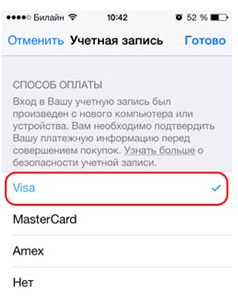 Выбираем другую карту
Выбираем другую карту - Если вы хотите отвязать ранее добавленную карту, то сотрите всю информацию о ней и сохраните изменения.
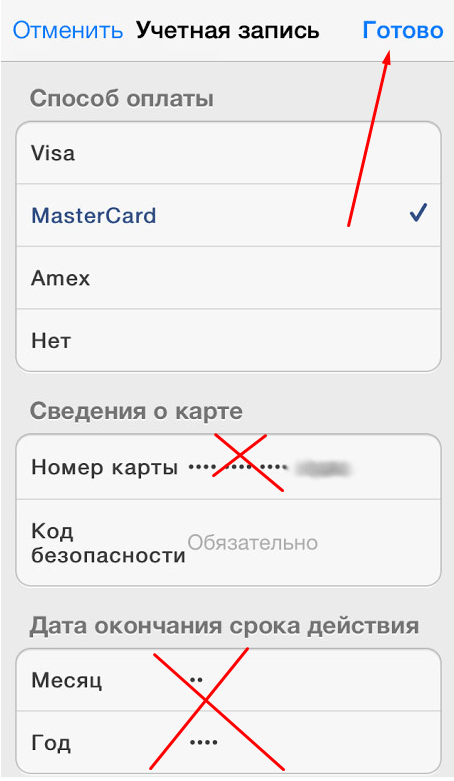 Стираем информацию о карте
Стираем информацию о карте - Второй приём убрать карту — выбрать вариант «Нет» в блоке «Способ оплаты». Выбрав этот пункт, вы отвяжите старую карту, не привязывая новую.
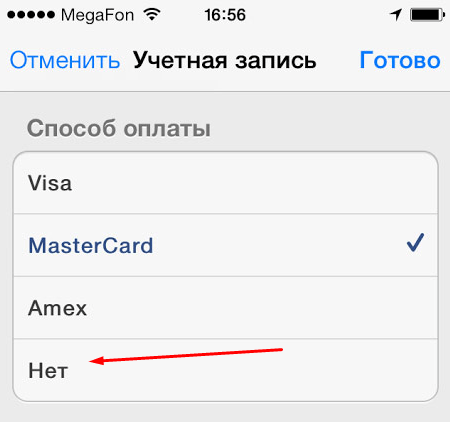 Выбираем вариант «Нет»
Выбираем вариант «Нет»
Зайдите на свою страницу. Прямо под аватаркой вы увидите список различных опций. Кликните по надписи «Услуги и платежи».
На странице, которая откроется перед вами, в левой части экрана можно увидеть ещё один список. Вам нужно найти пункт «Мои банковские карты» и щёлкнуть по нему мышкой.
Теперь вы видите все карты, которые привязаны к этому аккаунту. Выберите ту, которую хотите отвязать и нажмите на значок мусорного ведра напротив неё.
Система потребует подтверждения этого действия, выдвинув соответствующее окно. Найдите на нём кнопку «Удалить» и кликните по ней.
Всё готово! Эта банковская карточка больше не привязана к вашей странице.

Открываем App Store и во вкладке «Посмотреть Apple ID» выбираем способ оплаты.Обязательно указываем все настоящие данные карты в соответствующих полях.
Как мы увидели – нет ничего сложного в смене данных о способе платежей кредитной карте в Apple ID. Простые пошаговые действия помогут быстро и успешно произвести эти манипуляции с персональной информацией в вашем аккаунте.
Нередко владельцы iPhone и iPad сталкиваются с проблемами, связанными с отвязкой банковской карты от . В большинстве случаев они возникают из-за того, что в настройках мобильных гаджетов не предусмотрена возможность полного отказа от использования каких-либо способов платежей.
Как правильно заполнить адрес для выставления счета в iTunes App Store
Все операции по изменению параметров способа оплаты происходят в одном разделе, поэтому все операции будут объединены в этом пункте: отвязка, привязка и изменение банковской карты для покупки игр и приложений в App Store. Действия, приведенные в статье, актуальны для всех версий IOS.
Кроме того, платежная информация является лакомым кусочком для мошенников, поэтому немудрено, что большинство предпочитают держать ее в тайне. Если вы хотите удалить данные своей банковской карты с iPhone или iPad, мы расскажем вам как это сделать.
Предложенная ниже пошаговая инструкция подскажет, что делать в таких ситуациях, и как наверняка отключить банковскую карту в Apple ID.

На всякий случай прикладываем обратный алгоритм. В случае случайного действия, вы всегда сможете вернуть удаленную карту на место.
- Переходим в «Настройки», раздел «ITunes Store и Apple Store».
- Выбираем новую карту оплаты Visa, MasterCard или AmEx, а далее указываем с нее все платежные реквизиты – номер, срок действия, код безопасности с обратной стороны.
- В случае правильно введенных данных карта подтверждается. Отключенная карта продолжает работать.
Apple ID поддерживает дебетовые и кредитные карты, физические пластиковые и виртуальные, например, от Яндекс.Деньги или QIWI. При заполнении данных не забудьте указать и свой платежный адрес – несколько строк адреса можно объединить в одну, в нашей стране это не критично.
Храните данные своей карты в безопасности! Не беспокойтесь, что Айтюнс или App Store захочет списать ваши деньги. Теперь при необходимости вы сможете ее быстро привязать и отвязать. Удачного пользования и хорошего дня!
Привязка банковской карты к Apple ID – давно существующая возможность. Очень удобно оплачивать покупки в приложениях Apple прямо с неё. Оплата возможна с разных типов банковских карт (VISA, MasterCard и так далее). Иногда пользователю требуется поменять карту для оплаты или вовсе удалить платёжные данные в App Store (например, если вы блокируете старую учётную запись, решили пользоваться другим способом оплаты {карты iTunes} или просто переживаете за сохранность информации о платёжной карте). Как это сделать, мы расскажем в статье ниже.
Итак, на сегодняшний день все большее количество россиян предпочитают пользоваться техникой от компании Apple. Сюда относятся планшеты, смартфоны, плееры, различная электроника и сопутствующие аксессуары, которые работают исключительно с устройствами от данной компании.
Как же можно убрать кредитную карту из системы app store? Далее мы подробно рассмотрим индивидуальные способы для каждого из устройств компании Эппл.
Если вы используете iPhone, iPad или iPod touch:
- Зайдите в раздел «Настройки» и выберите магазин «iTunes Store, App Store»;
- Далее нажмите на свой ай ди, и выберите пункт «Просмотреть..». При этом может потребоваться выполнить вход в Личный кабинет при помощи вашей контрольной информации;
- После этого найдите пункт «Платежная информация»;
- Измените её вручную или удалите, выбрав последнюю запись «Нет».
- Нажмите кнопку «Готово».
Если же параметр «Нет» отсутствует или его невозможно выбрать, значит, есть определенные проблемы, например:
- У вас есть действующая задолженность или просрочка платежа в каком-либо магазине. Ее необходимо оплатить, для этого просмотрите свою историю покупок. При входе в магазин появится сообщение о проблеме с оплатой, нажмите кнопку «реквизиты» и переведите нужную сумму;
- Если у вас оформлена автоматически возобновляемая подписка, то ее необходимо отключить при окончании ознакомительного бесплатного периода;
- Если вы зашли в магазин впервые, то нужно будет ввести информацию о способе оплаты. После создания учетной записи можно будет удалить карочку;
- Страна или регион изменены в учетке, при этомнеобходимо обновить плат.информацию;
- Если вы используете Семейный доступ, то выполнить такую операцию может только организатор семейной группы.
После решения одной из указанных выше проблем, выбор пункта «Нет» снова будет доступен.

Если вы хотите зайти с компьютера Mac или PC:
- Запустите программу iTunes, далее нажмите «Войти» и введите пароль с идентиыикатором;
- Нажмите на свое имя и в Меню выберите «Сведения учетной записи»;
- Еще раз введите пароль;
- Далее на экране «Информация об учетной записи» щелкните на ссылку «Правка»;
- В разделе «Способ оплаты» просмотрите все способы оплаты, обновите или удалите имеющуюся информацию;
- Далее также кнопка «Готово».
Зачем нужен Эпл пей Сбербанк
https://www.youtube.com/watch?v=f2UaC37RVUk
Многие давно ждали, когда же можно будет делать покупки с помощью телефона. Раньше это казалось фантастикой. Но будущее уже наступило! С помощью эппл пай сбербанк можно делать покупки, используя только один iphone или другие устройства фирмы Apple – карты и наличные деньги вовсе необязательно брать с собой.
Кроме того, такой способ оплаты покупок, как «Сбербанк» эппл пей, надежен и конфиденциален – данные карточки не увидит не только продавец. Они не хранятся даже на серверах эппл.
Время не стоит на месте. Пользователи айфонов во многих странах уже давно пользуются эпл пэй, не так давно это стало возможным и для россиян.Сначала такой сервис запустил «Самсунг», однако «Эппл» быстро догнал его. К этому способу делать покупки можно привыкнуть очень быстро. Всего лишь взять айфон, привязать свою карту – и можно отправляться по магазинам.
Список источников
Какие карты подойдут

Система Apple Pay работает далеко не со всеми картами. Итак, для использования платежной системы подойдут дебетовые и кредитные карты следующих банков:
- Авангард (Mastercard и Visa)
- «Ак Барс» (Mastercard и Visa)
- Альфа-Банк (Mastercard и Visa)
- Аресбанк (Mastercard)
- Билайн (все карты)
- Бинбанк (Mastercard и Visa)
- «Веста» (Mastercard)
- ВТБ 24 (Mastercard и Visa)
- Газпромбанк (Mastercard и Visa)
- «Кукуруза» (все карты)
- «Левобережный» (Mastercard)
- Мегафон (все карты)
- Московский индустриальный банк (Mastercard)
- МТС Банк (Mastercard и Visa)
- «Открытие» (Mastercard и Visa)
- Промсвязьбанк (Mastercard и Visa)
- Райффайзенбанк (Mastercard и Visa)
- Раунд банк (Mastercard и Visa)
- Рокетбанк (все карты)
- Россельхозбанк (Mastercard и Visa)
- Русский стандарт (Mastercard)
- «Санкт-Петербург» (Mastercard)
- Сбербанк (Mastercard и Visa)
- Совкомбанк (Mastercard)
- «Тинькофф Банк» (Mastercard и Visa)
- Точка (все карты)
- УралКапиталБанк (Mastercard)
- «Хлынов» (Mastercard)
- Хоум Банк Кредит
- Юникредит банк
- Яндекс.Деньги (все карты)
Если вы не нашли свой банк в вышеперечисленном списке, то, к сожалению, систему использовать не получится. Однако не стоит расстраиваться, поскольку данный список постоянно пополняется.
Возможные проблемы при изменении способов оплаты
Основные проблемы с изменением или удалением платежной информации на iPhone связаны с тем, что в настройках устройства отсутствуют подобные действия. Это вовсе не значит, что абонент не имеет прав редактирования данных.
Как отвязать карту от App Store? Сделать это можно несколькими способами. Например:
- через телефон или планшет,
- посредством компьютера.
Никакой разницы в том, как именно действовать, нет. Все зависит от личных предпочтений человека. Оба подхода к решению задачи считаются официальными. Далее они будут рассмотрены более подробно.
Иногда на практике возникает ситуация, когда в экранном меню мобильного просто не высвечивается пункт «Нет».

Это случается, если была просрочена какая-то оплата. Тогда сначала надо погасить долг, а уже потом приступать к отключению карточки.
Иногда проблема заключается в наличии подписки. Тогда сначала нужно будет отменить ее, а уже потом менять что-либо в банковских реквизитах.
Этот пункт отсутствует, если владелец аккаунта сменил страну проживания. В таком случае нужно сначала обновить информацию, выбрав любой из указанных способов оплаты, а затем войти в меню еще раз и теперь уже в соответствии с описанным выше алгоритмом выбрать «Нет».
Кроме того, если человек впервые посещает магазин, чтобы купить приложение, ему просто нечего еще удалять, и для регистрации нужно ввести все данные. Но специалисты подчеркивают, что проще при создании аккаунта просто не писать сведения о карте или сначала выбрать способ оплаты, а потом после окончания регистрации сразу же его убрать. Это избавит в дальнейшем от необходимости изменения настроек.
Если в процессе добавления нового способа оплаты вам запрещают добавить определённую карту и просят выбрать другой вариант, то это означает, что вы пытаетесь внести номер карты, запрещённой или неподдерживаемой в стране. Измените страну или регион через настройки Apple ID или используйте карточку другого банка.
В разделе «Способы оплаты» может пропасть вариант «Нет», который обозначает, что вы не хотите добавлять какие-либо реквизиты для оплаты. Это может произойти по некоторым причинам:
- на платёжном счету вашего аккаунта числится задолженность или просроченный платёж. Погасите все кредиты и проверьте, какие платежи вы могли оставить неоплаченными;
- можно использовать функцию автоматического ежемесячного платежа за сервисы. Отмените все подписки, чтобы появился вариант «Нет»;
- если вы используете сервис iTunes или App Store впервые, то сначала должны выбрать один из способов оплаты, а только потом отказаться от остальных, выбрав «Нет»;
- если вы один из участников программы «Семейный доступ», то доступ к варианту «Нет», как и к остальным вариантам оплаты, есть только у создателя группы.
При первом входе в аккаунт Apple ID вы будете обязаны выбрать хотя бы один способ оплаты. Сразу после окончания авторизации будет дана возможность изменить платёжные данные или удалить данные, введённые ранее, выбрав в способах оплаты вариант «Нет». Но помните, что редактирование платёжных реквизитов доступно только при отсутствии задолженностей и просроченных платежей, а также только создателю группы семейного доступа.
Вероятные проблемы и способы устранения
На деле отвязку произвести труднее, чем может показаться. Отзывы пользователей указывают на то, что иногда пункт «Нет» отсутствует в платежной информации. Соответственно, отвязать карту можно будет только путем ее замены на новую. Почему так происходит?
Среди наиболее распространенных причин подобного явления выделяют:
- Наличие долга на банковской карте. Пункт «Нет» появляется после погашения задолженности.
- Вхождение абонента в группу семейного доступа. Редактированием платежной информации сможет заниматься только его организатор. Поэтому все описанные действия необходимо выполнять на «главном» устройстве.
- Человек впервые входит в App Store. Первый раз нужно обязательно ввести платежные данные. Повторный вход решит проблему с пропаданием кнопки «Нет» в соответствующем разделе меню.
- У абонента включена функция автоматического продления подписки. Задумываться над тем, как отвязать карту от App Store, не придется после отключения подписки.
- Человек изменил страну проживания или регион. В данном случае необходимо ввести платежную информацию, после чего повторно войти в App Store.

Если все перечисленные ситуации исчерпаны, но отвязать банковский пластик не удается, рекомендуется отнести устройство в сервисный центр или обратиться за помощью в техническую поддержку Apple.
О Wallet
Немного о приложении – универсальном кошельке Wallet. Именно здесь может храниться не только добавленная вами сейчас кредитная или дебетовая банковская карта, но и подарочные сертификаты, посадочные талоны, скидочные и бонусные карточки, билеты в кино, театр, музей или на выставку. Вы всегда сможете ознакомиться с полезной информацией, которую они содержат: баланс, срок действия, свое место или номер и т.д.
Добавить карточку можно любым удобным способом:
- через “Почту” или “Сообщения”;
- используя сканер штрихкода Wallet;
- через браузер;
- через общий доступ Airdrop;
- через приложения, поддерживающие этот “кошелек”;
- через всплывающее уведомление в случае оплаты с помощью Apple Pay.
Использование программы Wallet на устройстве iPhone не вызывает затруднений. Если в карте есть сведения о местоположении и времени, где и когда она понадобится, она открывается в нужный момент автоматически. Быстро открыть карту можно также, дважды нажав на клавишу “Домой”. При активации автоматического выбора для той или иной карты достаточно поднести телефон к бесконтактному считывающему устройству продавца, удерживая палец на Tooch ID.
Нажав на значок “i” (“информация”) рядом с добавленной картой, вы можете сделать следующее:
- удалить ее;
- сделать открытым доступ к ней всем вашим устройствам Apple;
- обновить сведения о ней (просто потяните экран вниз);
- открыть/установить приложение, выпущенное эмитентом этой карты;
- активировать/отключить автоматическое обновление сведений о карте;
- включить или дезактивировать функцию появления на ;
- сделать активным или отменить автоматический выбор данной карты при покупках.
 NFC Эксперт
NFC Эксперт